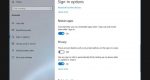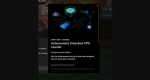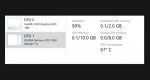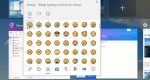آپدیت ماه می 2020 ویندوز 10 به زودی منتشر میشود. در این مطلب به بررسی ویژگی های جدیدترین به روزرسانی سیستم عامل Windows 10 خواهیم پرداخت.
بعد از تست و باگگیری از نسخههای بتای بهروزرسانی جدید ویندوز 10 سرانجام نوبت به انتشار نسخه پایدار آن رسید. به زودی همه کاربران جدیدترین آپدیت آخرین سیستم عامل مایکروسافت تا امروز را دریافت خواهند کرد.
مایکروسافت از زمان عرضه Windows 10 هر سال دو مرتبه بهروزرسانی برای آن منتشر میکند. این آپدیتها تغییراتی اساسی در این سیستم عامل به وجود آورده و باید آنها را از پچهای امنیتی که شرکت هر ماه برای کاربران منتشر میکند مجزا دانست. آپدیت جدید ویندوز 10 اولین بهروزرسانی اساسی این سیستم عامل در سال جاری محسوب شده و مایکروسافت از چند هفته پیش، تحت برنامه Insiders مشغول تست آن به کمک کاربران علاقهمند بوده است.
بعد از سال 2018، که انتشار یکی از بهروزرسانیهای مهم ویندوز 10 سبب پاک شدن فایلهای کاربران شد، مایکروسافت تصمیم گرفت با هدف شفافسازی همه نکات درباره آپدیتهای جدید سیستم عاملهای خود، جزئیاتشان را در وب سایت قرار بدهد. به منظور مطالعه این اسناد و کسب اطلاع از مشکلات احتمالی بعد از دریافت آپدیت ماه می 2020 ویندوز 10 میتوانید به وب سایت docs.microsoft.com مراجعه کنید.
ویژگیهای آپدیت ماه می 2020 ویندوز 10 چیست؟
قابلیتهای جدید بهروزرسانی جدید ویندوز 10 را در ادامه فهرست خواهیم کرد. برای دریافت اطلاعات کامل میتوانید اسناد منتشر شده توسط مایکروسافت را در وب سایت docs.microsoft.com مشاهده کنید.
کنترل آپدیتها
بخش Windows Update ویندوز به صورت خودکار آپدیتهای متعددی را دانلود و نصب میکند. بعد از دریافت آپدیت ماه می 2020 ویندوز 10 کنترل بیشتری روی آپدیتها داشته و سیستم عامل دیگر سر خود عمل نخواهد کرد. بهروزرسانیها به بخشهای مختلفی نظیر درایورها، ویژگیهای بزرگ، آپدیتهای بهبود عملکرد و دیگر موارد تقسیم میشوند.
برای دسترسی به بخش کنترل و انتخاب آپدیتها به منظور نصب باید به مسیر Settings > Update and Security > Windows Update > View Optional Updates بروید. امکان مشخص کردن آپدیتهای مورد نظر در اینجا مهیا است.
بهبود دستیار هوشمند کورتانا در آپدیت ماه می 2020
مایکروسافت از طریق یک رابط کاربری مبتنی بر گفتگوی متنی، تجربهای جدید و متفاوت از کار با دستیار هوشمند کورتانا به کاربران ویندوز 10 ارائه میکند. بعد از دریافت و نصب آپدیت جدید Windows 10 قادر خواهید بود به جای صدور فرمانهای صوتی و صحبت کردن با Cortana، سوالهای خود را برای آن تایپ کنید.
تاریخچه گفتگوهایتان با دستیار مجازی ویندوز بعد از هر مرتبه باز کردن رابط کاربری آن نمایش داده خواهد شد. با کشیدن پنجره به هر قسمت، میتوان آن را در قسمتهای مختلف قرار داد. پنجره رابط کاربری جدید کورتانا از هر دو پوسته سفید و مشکی پشتیبانی میکند.
دانلود کلاد برای نصب مجدد
برای ریست کردن کامپیوتر به تنظیمات پیشفرض ویندوز، یک گزینه جدید با نام Cloud Download در اختیارتان قرار میگیرد. به مسیر Settings > Update and Security > Recovery رفته و بعد از انتخاب گزینه حذف همه چیز، تیک کنار Cloud Download را نیز بزنید. به جای نصب مجدد سیستم عامل از فایلهای ذخیره شده روی سیستم، ویندوز آخرین نسخه را دریافت خواهد کرد.
جستجوی سریعتر در ویندوز
بیشتر مشکلات مربوط به جستجو در منوی استارت، با استفاده از ایندکسکننده جستجوی قدیمی ویندوز در آپدیت ماه می 2019 رفع شد. با این حال، در نهایت به خاطر سربار زیادی که این قابلیت روی کامپیوتر قرار میداد، کاربران، ایندکسکننده جستجوی قبلی را غیر فعال کردند. مایکروسافت اعلام کرد ورژن جدید ایندکسر بهترین زمان برای فعالیت را تشخیص داده و سربار بیهوده روی سیستم قرار نخواهد داد. مزیت این تغییر برای کاربران، افزایش سرعت جستجو در منوی استارت بدون بالا بردن ظرفیت رم و پردازنده است.
نمایش نوع دیسک و دمای پردازشگر گرافیکی
یکی دیگر از مهمترین ویژگیهای بهروزرسانی جدید سیستم عامل Windows 10 نمایش نوع دیسک در تسک منیجر (SSD یا HDD) است. برای مشاهده نوع دیسک ثانویه باید به تب Performance بروید. فراموش نکنید برای دسترسی به تب Performance ابتدا باید روی گزینه More Details کلیک کنید.
علاوه بر آن میتوانید داخل تسک منیجر، دمای پردازشگر گرافیکی را نیز مانیتور کنید. به این منظور در تب Performance به صفحه نمایش وضعیت GPU بروید. گفتنی است این قابلیت مخصوص کارتهای گرافیکی مجزا است و دمای پردازشگر گرافیکی آنبورد را نشان نمیدهد.
نمایش نرخ فریمی در نوار ایکس باکس گیم
با دریافت آپدیت ماه می 2020 ویندوز 10 به گیم بار جدید دست پیدا خواهید کرد. در اینجا شمارشگر نرخ فریمی و میزان پیشرفت قابل مشاهده است. برای دسترسی به Game Bar کافی است کلیدهای Win + G را حین اجرای بازی همزمان فشار بدهید. گیم بار، نرخ فریمی را به شما نشان خواهد داد.
برداشتن پسورد از روی سیستم
با رفت به مسیر Settings > Accounts > Sign-in گزینه Make YourDevice Passwordless را مشاهده خواهید کرد. بعد از انتخاب آن ،پسوردها از بین رفته و کاربران دارای اکانت در این سیستم، برای لاگین کردن به آن باید از یک پین یا احراز هویت بیومتریک (Windows Hello) نظیر تشخیص چهره یا اسکنر اثر انگشت استفاده کنند.
تغییر نام دسکتاپهای مجازی
با فشردن کلیدهای Win + Tab به رابط کاربری Task View و دسکتاپهای مجازی خود در آن دست پیدا خواهید کرد. البته میتوان به صورت مستقیم نیز روی آیکون Task View در گوشه سمت چپ تسکبار کلیک کرد.
بعد از آن میتوانید به جای مجزا کردن هر دسکتاپ به صورت Desktop 1 و Desktop 2 نام مشخصی به هر یک اختصاص بدهید. به این ترتیب حین افزایش تعداد دسکتاپهای مجازی سریعتر قادر به تشخیص پنجرههای باز داخل هر یک و جابهجایی بین آنها خواهید بود.
بعد از باز کردن، با کلیک روی نام هر دسکتاپ در گوشه بالای صفحه، قادر به تغییر اسم آن هستید. حتی میتوان در نامگذاری از اموجی استفاده کرد. برای دستیابی به پک اموجیهای ویندوز 10 کافی است کلیدهای Win + . را فشار بدهید.
بهبود پنل وضعیت شبکه در آپدیت ماه می 2020
صفحه نمایش وضعیت شبکه متصل به آن (Settings > Network and Internet > Status)، در بهروزرسانی جدید بازطراحی شده است. اکنون همه شبکهها در بالای صفحه نمایش داده میشوند. بر اساس اعلام مایکروسافت، طراحی جدید به کاربران اجازه میدهد با یک نگاه، به اطلاعات بیشتری دست پیدا کنند.
پشتیبانی از دوربینهای تحت شبکه
دوربینهای مبتنی بر آی پی با دریافت آپدیت ماه می 2020 توسط ویندوز 10 پشتیبانی خواهند شد. برای افزودن دوربین جدید به مسیر Settings > Devices > Bluetooth and Other Devices > Add Bluetooth or Other Device بروید.
در صورتی که یک در شبکه متصل به آن یک دوربین تحت آی پی وجود داشته و توسط کامپیوتر شما قابل پشتیبانی باشد، سیستم آن را خودکار پیدا خواهد کرد. امکان افزودن به صورت دستی نیز میسر است. از طریق اپلیکیشن Camera پیشفرض ویندوز به این دوربین دست پیدا میکنید.
غیر فعالسازی اجرای خودکار برنامهها بعد از لاگین
ویندوز 10، بعد از ریاستارت کردن سیستم، نرم افزارهای متعددی (که قبلا باز بودهاند) را به صورت خودکار مجددا باز میکند. به عنوان نمونه باید به مروگر گوگل کروم اشاره کرد. بعد از دریافت آپدیت ماه می 2020 ویندوز 10 میتوانید این قابلیت را غیر فعال کنید. به مسیر Settings > Accounts > Sign-in رفته و در قسمت Restart apps تیک کنار گزینه “Automatically Save My Restartable Apps When I Sign Out and Restart Them” را بزنید.
انتخابی شده Paint و WordPad در آپدیت ماه می 2020
مایکروسافت دو نرم افزار نام برده را به جای لحاظ کردن جزو ابزارهای پیشفرض، تبدیل به قابلیتهای اضافی کرده است. به این ترتیب میتوان در صورت عدم نیاز آنها را پاک کرد. به مسیر Settings > Apps > Apps and features > Optional features بروید. شبیه به Windows Media Player، برنامه Paint و WordPad را نیز جزو انتخابیها خواهید دید.
آپدیت ماه می 2020 ویندوز 10 را چطور دریافت کنم؟
هنوز زمان انتشار نسخه پایدار آپدیت مشخص نیست. البته در صورت ثبت نام در برنامه Insider میتوانید پیش نمایشی از جدیدترین ورژن سیستم عامل ویندوز 10 را تماشا کنید. برای ثبت نام در این برنامه به وب سایت insider.windows.com رفته و با حساب کاربری مایکروسافت خود لاگین کنید. در صفحه بعد روی گزینه Get Started to become a Windows Insider کلیک کنید. خوشبختانه افزودن شدن به فهرست کاربران تستکننده نسخههای بتای آپدیتهای ویندوز 10 رایگان است.
بعد از ثبت نام، داخل کامپیوتر دارای ویندوز 10 خود به مسیر Settings > Update and Security > Windows Insider Program رفته و دکمه Get Started را انتخاب کنید. با همان نام کاربری و ایمیل مورد استفاده برای ثبت نام در Windows Insider Program، لاگین کنید.
گزینه Just Fixes, Apps, and Drivers را برای دریافت نسخه بتای آپدیت ماه می 2020 ویندوز 10 برگزینید. سپس با انتخاب Restart Now منتظر ریاستارت شدن کامپیوتر بمانید.
بعد از روشن شدن سیستم تنظیمات Windows Insider Program را بررسی کنید. این تنظیمات در صفحه Settings > Update and Security قابل مشاهده است. روی Release Preview در پایین قسمت What Pace Do You Want To Get New Builds کلیک کنید.
اکنون اگر به مسیر Settings > Update and Security > Windows Update رفته و روی Check For Updates کلیک کنید، دریافت بهروزرسانی آغاز خواهد شد.
 گجت نیوز آخرین اخبار تکنولوژی، علم و خودرو
گجت نیوز آخرین اخبار تکنولوژی، علم و خودرو